Lisää Näytä työpöytä -painike Käynnistä-kohdan viereen Windows 10:ssä
Windows 7:ää edeltävissä Windows-versioissa oli painike, joka pienensi kaikki avatut Windows-käyttöjärjestelmät ja näytti työpöydän. Windows 10:ssä tällaista painiketta ei ole. Sen sijaan, jos haluat pienentää kaikki avoimet ikkunat ja näyttää työpöydän, sinun on siirrettävä hiiren osoitin kohtaan tehtäväpalkin oikea reuna (tai alareuna, jos tehtäväpalkki on pystysuora) ja napsauta pientä näkymätöntä kohtaa -painiketta. Tässä artikkelissa haluan kertoa, kuinka voit lisätä klassisen Näytä työpöytä -painikkeen Käynnistä-kohdan viereen Windows 10:ssä.
Tässä mitä sinun pitäisi tehdä:
- Luo uusi pikakuvake napsauttamalla hiiren kakkospainikkeella tyhjää työpöydän aluetta -> Uusi -> Pikakuvake. Käytä seuraavaa komentoa kohteena:
explorer.exe-kuori{3080F90D-D7AD-11D9-BD98-0000947B0257}Katso seuraava kuvakaappaus:
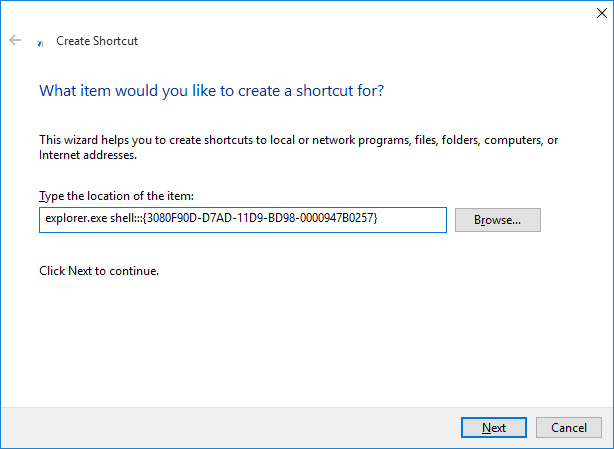
- Nimeä pikakuvake "Näytä työpöytä":
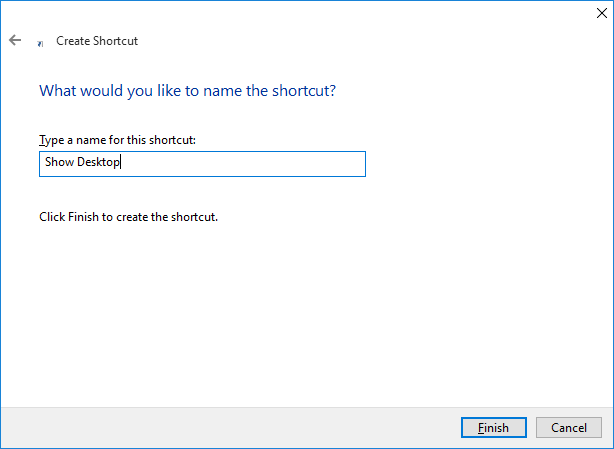
- Aseta pikakuvakkeen ominaisuuksissa sen kuvake tiedostosta C:\Windows\Explorer.exe:

- Napsauta lopuksi luomaasi pikakuvaketta hiiren kakkospainikkeella ja valitse sen pikavalikosta "Kiinnitä tehtäväpalkkiin":
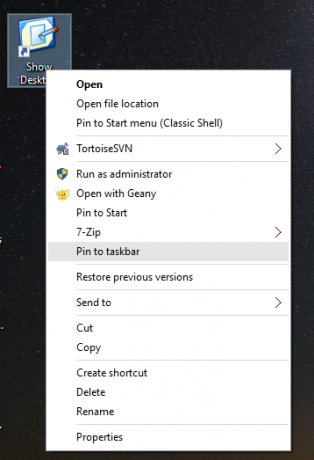
Kun tämä on tehty, voit poistaa luomasi pikakuvakkeen ja vetää kiinnitetyn kohteen Käynnistä-painikkeen viereen. Nyt voit käyttää kiinnitettyä kuvaketta pienentääksesi kaikki avoimet ikkunat.
 Henkilökohtaisesti pidin tätä kuvaketta hyödyllisempänä kuin Windows 10:n tarjoama oletuspainike, joka on tehtäväpalkin lopussa. Kosketusnäytön käyttäjät voivat myös pitää tämän painikkeen lisäämisestä erittäin hyödyllistä.
Henkilökohtaisesti pidin tätä kuvaketta hyödyllisempänä kuin Windows 10:n tarjoama oletuspainike, joka on tehtäväpalkin lopussa. Kosketusnäytön käyttäjät voivat myös pitää tämän painikkeen lisäämisestä erittäin hyödyllistä.
Se siitä.


